快舟视频剪切合并器是一款免费的视频剪切工具,快舟视频剪切合并器软件操作简便,支持绝大多数常用的视频格式,只需简单几步就可以把需要的视频片段内容完整剪切出来。快舟视频剪切合并器剪切速度快,支持无损切割视频,视频剪切后不会改变视频的清晰度,画面大小等;快舟视频剪切合并器还可以轻松将多个视频合并,支持将多个不同格式的视频文件合并成一个视频。非常强大,欢迎朋友下载体验。
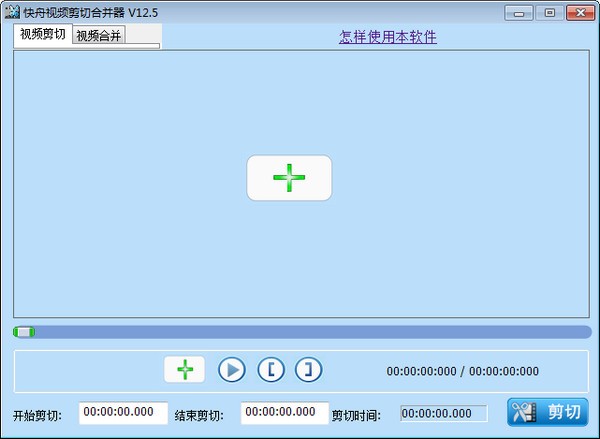
快舟视频剪切合并器软件功能
快舟视频剪切合并器可以帮助用户剪切视频以及合并视频。
内置播放功能,可以直接播放视频文件、
在剪播放界面下设置剪切起始点与剪切结束点即可选取视频。
可以通过设置开始时间与结束时间来选取视频。
可以查看剪切视频的时长。
添加多个视频文件,即可快速合并视频。
支持调整视频合并的顺序。
快舟视频剪切合并器软件特色
可以查看视频名称、视频格式、视频长度、视频大小、视频帧率等信息。
简单直观的操作界面,简单几步快速完成视频合并与视频。
完全免费的视频分割合并器,直接运行即可使用。
支持无损剪切AVI, MP4, FLV, MOV, RMVB,3GP,WMV等各种视频格式,剪切后视频清晰度,画面大小等不变。
视频合并支持任意的不同视频格式之间的合并,比如你可以把FLV格式和MP4格式的视频合并在一起。
快舟视频剪切合并器使用技巧
一、视频剪切合并器怎么合并视频
1、再进行视频合并,点击软件左侧的合并图标,然后进入视频合并的操作界面中,然后点击软件左下角的添加文件或者单击虚线框将两部或者多部视频文件导入到软件中
2、点击两部视频中间的加号,软件会弹出添加转场特效的对话框,然后选择转场特效,右侧显示转场效果,并且可以设置转场持续的时间、转场视频交接模糊度以及反向转场的方向,软件默认无转场
3、然后点击开始设置输出视频的分辨率大小以及保存路径,然后就可以点击确定将视频文件输出了,默认输出地址
二、怎么添加主题
1、点击软件左侧的主题图标,然后进入添加视频主题的操作界面中,然后点击软件左下角的添加文件或者单击虚线框将两部或者多部视频文件导入到软件中
2、在三个主题中选择一个添加,软件会自动将主题添加到视频的片头和片尾当中,然后添加主题的标题和结束语,作者签名可以使用文字或者图片,然后就可以点击预览了
3、然后点击配乐,在配乐中选择自定义声音——添加配乐,然后点击添加配乐,将准备好的音乐文件导入软件中,然后点击预览
4、然后点击开始设置输出视频的分辨率大小以及保存路径,然后就可以点击确定将视频文件输出就可了啦
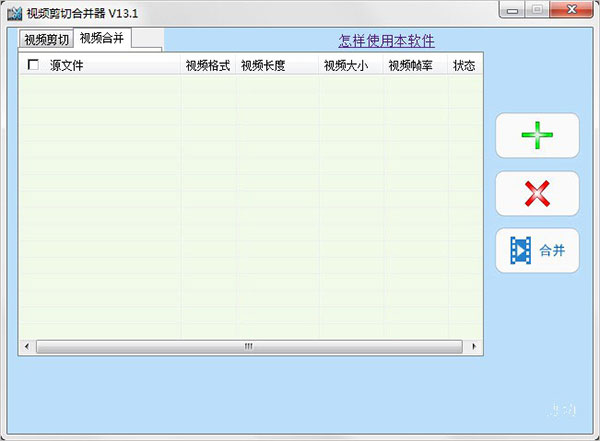
快舟视频剪切合并器更新日志
13.3版本修复了有些视频文件剪切不准确的问题
下载仅供下载体验和测试学习,不得商用和正当使用。
下载体验
